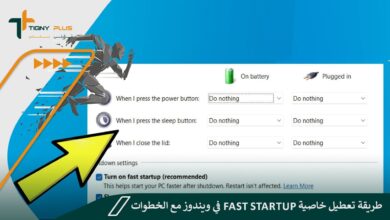خطوات تقسيم الملفات الكبيرة إلى أجزاء أصغر حجمًا بـ 5 برامج متنوعة
قد ترغب في معرفة طريقة تقسيم الملفات الكبيرة إلى أجزاء أصغر حجمًا؛ مما يتيح لك سهولة مشاركتها مع الآخرين من خلال البريد الإلكتروني أو رفعها على أي موقع ترغب به.
وذلك، لأنه توجد حدود لحجم البيانات التي ينبغي رفعها، وإليك التفاصيل التي وردت على النحو الآتي:
برنامج BobSplit برنامج تقسيم الملفات الكبيرة
تكمُن وظيفة هذا البرنامج في تقسيم الملفات الكبيرة إلى أجزاء صغيرة، كما يتيح لك إمكانية إعادة دمجها مع بعضها البعض، وكذلك استرجاع الملف الأصلي عند الحاجة لذلك.
ومن هنا، نشير إلى أن هذا البرنامج يمتاز بالسرعة وسهولة الاستخدام؛ مما يجعله الخيار الأنسب للمبتدئين والمحترفين.
بالإضافة إلى أنه قادر على معالجة العديد من العمليات دون التأثير على موارد الجهاز، ولاسيما الحجم الخفيف الذي يجعله لا يحتاج لتوافر الكثير من المساحة.
إلا أنه من الضروري أن تتواجد حزمة (Java 8 (64-bit مُثبتة على الجهاز الخاص بك، وإليك الخطوات اللازمة لتثبيت واستخدام البرنامج على الجهاز عبر التالي:
- قمت بتحميل البرنامج من هنا.
- ضغطت على زر Input File ليتم تحديد الملف أو المجلد المراد تقسيمه لأجزاء.
- ضغطت على زر Output لتحديد المكان المراد حفظ تلك الأجزاء به.
- بدأت بتحديد حجم كل جزء من الأجزاء التي من المفترض أن يقوم البرنامج باقتطاعها من الملف الأصلي بوحدة البايت أو الميجابايت أو الجيجابايت عبر الضغط على زر Output File Size.
- من المقرر أن يظهر عدد الأجزاء التي سيتم الحصول عليها في نهاية الصفحة، لتتوافق مع التخزين على أقراص DVD أو CD.
- ضغطت على زر Start Splitting من نهاية الصفحة؛ لبدء تقسيم الملف المحدد لأجزاء صغيرة وحفظها في المكان السابق اختياره.
- عقب الانتهاء ظهرت لي رسالة تفيد بنجاح العملية، وحينها اتجهت إلى المكان الذي من المقرر أن تتواجد به تلك الملفات المقسمة.
- قمت بمشاركة كل جزء بسهولة عبر الضغط على زر المشاركة.
- لإعادة ضم الأجزاء معًا مرة أخرى اتجهت إلى قسم Join.
- ضغطت على الأمر Input File لتحديد مكان الأجزاء المراد ضمها.
- وبعدها ضغطت على زر Output File؛ لاختيار مكان حفظ الملف الأصلي.
- ضغطت على زر Start Joining ليتم تجميع كافة الأجزاء مرة أخرى.
- قمت بإعادة تسمية الملف الأصلي، وضغطت على حفظ النتائج.
برنامج Folder Splitter
يتيح لك هذا البرنامج سهولة تقسيم الملفات الكبيرة إلى أجزاء أصغر حجمًا، مع العلم أنه مجاني وسهل الاستخدام، وكذلك يمكن استخدامه في تحويل فولدر لمجموعة من الملفات حسب الكمية وتاريخ الإنشاء والتعديل.
ناهيك عن سهولة ضم تلك الملفات معًا مرة أخرى، كما يوفر لك البرنامج ميزة اختيار المكان المراد حفظ كافة الملفات به، ونسخها أو نلقلها إلى مجلد معين، وفي حال أن ضغطت على خيار Copy فسيتم حذف الملفات من المجلد الأصلي.
وتجدر الإشارة إلى إمكانية تحديد الطريقة التي ترغب في عرض الملفات بها والضغط على زر Split Folder عقب الانتهاء.
من هنا نشير إلى سهولة استخدام البرنامج دون الحاة لتثبيته فقط يمكنك تحميل النسخة المحمولة من هنا، واستخدامها لتقسيم الملفات الكبيرة وتوفير المزيد من المساحة والحفاظ على الأداء السريع.
برنامج Split Byte
هذا البرنامج هو عبارة عن أداة قوية يمكن الاعتماد عليها في تقسيم الملفات الكبيرة إلى ملفات أقل حجمًا، بالإضافة إلى ذلك فهو يدعم اللغة العربية؛ مما يجعل فهم محتواه يتم بطريقة أكثر سهولة.
وعند استخدام Split Byte ستحتاج فقط إلى تحديد مسار الملف الذي ترغب في تقسيمه عبر الضغط على ملف التقسيم، بعدها يتم تحديد مسار حفظ الأجزاء ضمن حقل واجهة المجلد.
والجدير بالذكر أنه يمكنك التحكم في تقسيم الملفات إلى أجزاء متساوية أو أخرى محددة بالميجابايت أو الجيجابايت، ناهيك عن أنه يضم قسم الخيارات كتشفير البيانات وإرسال الأجزاء عبر البريد الإلكتروني المحدد بصورة تلقائية.
بالإضافة إلى ميزة ضغط الأجزاء، وحذف الملف الأصلي عقب الانتهاء من تقسيمه إلى ملفات أقل من حيث الحجم.
وحينها ستحتاج فقط إلى الضغط على الأمر الانقسام من نهاية الصفحة، أو يمكنك الضغط على الأمر انضم لإعادة جمع البيانات مرة أخرى، وللوصول إلى البرنامج اضغط هنا.
برنامج FFSJ
يعد أحد البرامج التي يمكنك الاعتماد عليها في تقسيم الملفات الكبيرة إلى أجزاء أصغر حجمًا، مع العلم أن هذا الاسم اختصار لكلمة Fastest File Splitter and Joiner الذي يشير إلى السرعة الفائقة في تنفيذ تلك المهمة.
ومن هنا، نشير إلى قدرته على تعزيز ذاكرة التخزين المؤقت واستهلاك الرامات؛ لتسهيل عملية تقسيم الملفات وضمها معًا مرة أخرى.
وتجدر الإشارة إلى أن هذا البرنامج يمتاز بواجهة المستخدم البسيطة، مع إمكانية الاستفادة من التكامل مع قائمة زر الفأرة الأيمن الذي يعاونك على تقسيم الملفات بسرعة فائقة.
وكذلك، يوفر لك ميزة تشفير الملفات والتخلص من الملف الأصلي فور انتهاء العملية، وكذلك نجد أن هذا البرنامج يوفر لك سهولة ضم الأجزاء التي ترغب في إنشاءها بسهولة عبر تحديد الملف، ومكان حفظ الأجزاء.
ومن ثم يتم تحديد حجم كل ملف وعدد الأجزاء، وبعدها يتم الضغط على الأمر Split الظاهر في اليمين، ولكي يتسنى لك إعادة تجميع تلك الملفات معًا اضغط على الأمر Joining، ويمكنك تحيمل البرنامج عبر الضغط هنا.
برنامج Splitcat
من السهل الاستفادة من هذا البرنامج على الكمبيوتر الذي يدعم نظام الويندوز أو ماك أو لينكس، مع العلم أنه مجاني وذو مصدر مفتوح.
حيث يوفر لك إمكانية تقسيم الملفات الكبيرة إلى أجزاء أصغر حجمًا، يمكنها أن تفي بالغرض عند رفع الملفات التي تفرضها بعض منصات التواصل الاجتماعي مثل الواتس اب أو تليجرام التي تستدعي الالتزام بحجم معين لبعض الملفات.
كما يهدف هذا البرنامج إلى تسريع عملية إرسال الملفات عقب الانتهاء من تقسيمها على البريد الإلكتروني، وذلك عبر تحميله من هنا.
وكذلك، التأكد من تثبيته على الجهاز، ومن ثم يتم الضغط على خيار Custom؛ لتخصيص الحجم المراد تقسيم الملفات إليه.
ومن المقرر أن يظهر لك حقل يُدعى Split File الذي يتم استخدامه في تقسيم الملف المحدد إلى أجزاء صغيرة، وحينها سيكون متاحًا لك خيار المشاركة، وبعدها يتم حفظ الأجزواء التي تم تقسيمها في نفس المجلد الأصلي.
مع إمكانية استعادتها مرة أخرى عبر الضغط على الأمر Splitcat، والانتقال إلى قسم Merge، ثم يتم الضغط على زر Browse files، وإضافة كافة الأجزاء والضغط على الأمر Merge files.